Vēlaties pievienot slēdzeni saviem e-pasta ziņojumiem? Lai palielinātu ziņojumu drošību, varat izmantot S/MIME programmā Outlook tīmeklī. Digitāli šifrētu ziņojumu var atvērt tikai adresāti, kuriem ir pareizā atslēga. Ciparparaksts ļauj adresātiem būt drošiem, ka ziņojums nav ticis sagrozīts.
Piezīmes.:
-
Lai nodrošinātu atbalstu S/MIME, Outlook tīmeklī ir nepieciešama Windows datora ierīce. S/MIME nav pieejama programmāOutlook tīmeklī Mac, iOS, Android un citās ierīcēs, kas nav Windows ierīces.
-
Iespējams, jūsu kontam nav pieejams S/MIME.
S/MIME vadīklas instalēšana
-
Iegūstiet sertifikātu, ko dažkārt dēvē par atslēgu ciparu ID.
Pirmais solis, kas jāsper, lai izmantotu S/MIME, ir sertifikāta saņemšana no sava IT administratora vai palīdzības dienesta. Sertifikātu var glabāt viedkartē vai datorā faila formātā. Lai izmantotu savu sertifikātu, rīkojieties atbilstoši savas organizācijas nodrošinātajiem norādījumiem.
-
Instalējiet S/MIME vadīklu.
-
Dodieties uz > Pasta > S/MIME. Meklējiet Lai izmantotu S/MIME, ir jāinstalē S/Mime vadīkla. Lai to instalētu, noklikšķiniet šeit. Atlasiet Noklikšķiniet šeit.
Piezīme.: Ja saņemsit šifrētu ziņojumu pirms S/MIME vadīklas instalēšanas, atverot ziņojumu, jums tiks lūgts instalēt šo vadīklu.
Piezīme.: Lai izmantotu S/MIME programmā Chrome, dators ir jāpievieno Microsoft Active Directory domēnam un ir nepieciešama Chrome politika iekļaut S/MIME paplašinājumu. Sazinieties ar IT administratoru vai palīdzības dienestu, lai pārliecinātos, vai jūsu datora ir savienots ar domēnu un ir iestatīta nepieciešamā politika. Norādījumi IT administratoriem atrodami rakstā S/MIME iestatījumu konfigurēšana pakalpojumā Exchange Online programmai Outlook tīmeklī.
-
Kad tiks prasīts, vai palaist vai saglabāt failu, atlasiet Palaist vai Atvērt (izvēles iespējas var atšķirties atkarībā no jūsu izmantotās tīmekļa pārlūkprogrammas).
-
Iespējams, vēlreiz tiks jautāts, vai vēlaties palaist programmatūru. Lai turpinātu instalēšanu, atlasiet Palaist.
-
Atļaušana Outlook tīmeklī domēnam izmantot S/MIME vadīklu
-
Internet Explorer: Iespējams, redzēsit šādu ziņojumu, atverot programmu Outlook tīmekļa pārlūkprogrammā Internet Explorer pirmo reizi pēc S/MIME vadīklas atjauninājuma instalēšanas:
Vai vēlaties atļaut domēnam <jūsu e-pasta domēns> izmantot S/MIME vadīklu ziņojumus šifrēšanai un atšifrēšanai jūsu iesūtnē? Atļaujiet to tikai uzticamiem domēniem. Ja atlasīsit Jā, jums vairs netiks prasīts par šo domēnu. Ja atlasīsit Nē, domēnam nebūs piekļuve S/MIME.
Ja uzticaties domēnam, atlasiet Jā.
-
Edge un Chrome: Iespējams, redzēsit šādu ziņojumu pirmajā reizē, kad mēģināsit izmantot S/MIME programmā Outlook tīmeklī pārlūkprogrammā Edge vai Chrome pēc S/MIME paplašinājuma instalēšanas:
S/MIME nav konfigurēta darbam ar pašreizējo domēnu. Varat pievienot to S/MIME paplašinājuma opciju lapā savas pārlūkprogrammas iestatījumos.
Atlasiet saiti, lai atvērtu iestatījumu lapu un atļautu darba vai mācību iestādes domēnam izmantot S/MIME. Šis domēns parasti ir daļa pēc @ zīmes jūsu e-pasta adresē. Ja tas nepalīdz, sazinieties ar savu IT administratoru.
Piezīme.: Lai varētu izmantot S/MIME vadīklu, būs jāaizver un no jauna jāatver programma Outlook tīmeklī.
Izejošo ziņojumu šifrēšana un parakstīšana ar ciparparakstu
Pēc S/MIME vadīklas instalēšanas atlasiet Iestatījumi un > mail >S/MIME, lai konfigurētu S/MIME.
-
Lai automātiski šifrētu visus izejošos ziņojumus, atlasiet Šifrēt visu manis sūtīto ziņojumu saturu un pielikumus.
-
Lai visiem izejošajiem ziņojumiem pievienotu ciparparakstu, atlasiet Pievienot digitālo parakstu visiem manis sūtītiem ziņojumiem.
-
Atlasiet Automātiski izvēlēties vislabāko sertifikātu ciparparakstīšanai.
Piezīme.: Visos izejošajos ziņojumos ietilpst jaunie ziņojumi, atbildes un pārsūtītie ziņojumi.
Digitālās šifrēšanas pievienošana vai noņemšana atsevišķiem sastādītajiem ziņojumiem
-
Ziņojuma augšdaļā atlasiet Papildu opcijas un pēc >Ziņojuma opcijas.
-
Atlasiet vai noņemiet atlasi no Šifrēt šo ziņojumu (S/MIME).
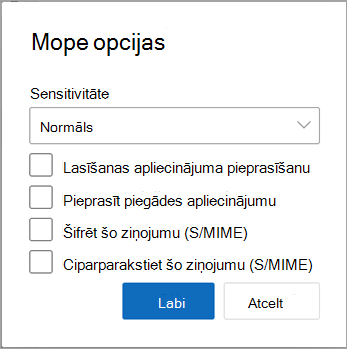
Ja šifrējat izejošu ziņojumu un Outlook tīmeklī nevarat pārbaudīt, vai visi adresāti var atšifrēt ziņojumu, tiks parādīts brīdinājums, kurā norādīti adresāti, kuri, iespējams, nevar lasīt šifrēto ziņojumu. Ziņojumu varat nosūtīt tik un tā, noņemt šos adresātus vai mēģināt vēlreiz, lai pārbaudītu no jauna.
Ciparparaksta noņemšana sastādītajam ziņojumam
-
Ziņojuma augšdaļā atlasiet Papildu opcijas un pēc >Ziņojuma opcijas.
-
Atlasiet vai noņemiet atlasi no Pievienot šim ziņojumam ciparparakstu (S/MIME).
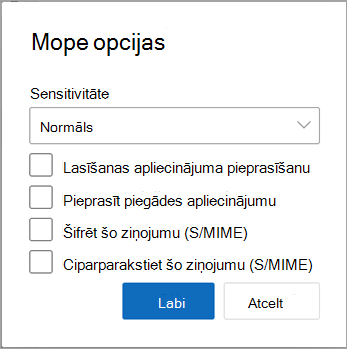
Ja sertifikāts tiek glabāts viedkartē, tiks lūgts ievietot viedkarti, lai ziņojumam pievienotu ciparparakstu. Viedkartei arī var būt jāievada PIN kods, lai piekļūtu sertifikātam.
Šifrētu un ar ciparparakstu parakstītu ziņojumu lasīšana
Atslēgas ikona 
Ja parasti izmantojat sarunas skatu, lai izlasītu ziņojumu, tas būs jāatver jaunā logā. Lai to atvieglotu, uz ziņojuma būs saite.
Ja saņemsit šifrētu ziņojumu, Outlook tīmeklī pārbaudīs, vai S/MIME vadīkla ir instalēta un datorā ir pieejams sertifikāts. Ja S/MIME vadīkla ir instalēta un ir pieejams sertifikāts, atverot ziņojumu, tas tiks atšifrēts. Ja sertifikāts tiek glabāts viedkartē, tiks lūgts ievietot viedkarti, lai izlasītu ziņojumu. Viedkartei arī var būt jāievada PIN kods, lai piekļūtu sertifikātam.
Lentes ikona 
Ja parasti izmantojat sarunas skatu, lai izlasītu ziņojumu, tas būs jāatver jaunā logā. Informācija par ciparparakstu atradīsies ziņojuma augšdaļā kopā ar saiti, kuru var atlasīt, lai uzzinātu papildinformāciju par ciparparakstu.
-
Lai sūtītu vai saņemtu šifrētus ziņojumus, pievienotu ciparparakstu jūsu sūtītajiem ziņojumiem un verificētu jūsu saņemto ziņojumu ciparparakstus, ir nepieciešama programma Internet Explorer 11 vai viena no trim jaunākajām Edge vai Chrome versijām.
-
S/MIME ziņojumu šifrēšana tiek atbalstīta tikai ziņojumiem, kas ir nosūtīti vai saņemti no adresātiem jūsu organizācijas adresātu sarakstā. Ja šifrētu ziņojumu nosūtīsit personai ārpus jūsu organizācijas, šī persona nevarēs ziņojumu atšifrēt un izlasīt.
-
S/MIME ciparparaksti tiek atbalstīti tikai adresātiem jūsu organizācijā. Adresāti var verificēt ciparparakstus tikai tad, ja izmanto e-pasta klientu, kas atbalsta S/MIME, un ir instalējuši S/MIME vadīklu.
-
Ja ziņojumu ar pievienotu ciparparakstu nosūtīsit adresātam ārpus jūsu organizācijas, šī persona varēs ziņojumu izlasīt. Atkarībā no izmantotā e-pasta klienta, šai personai var būt vai nebūt iespējams skatīt ciparparakstu un to verificēt.
-
Šifrētus ziņojumus var lasīt tikai paredzētie adresāti, kuriem ir attiecīgais sertifikāts. Ja mēģināsit nosūtīt šifrētu ziņojumu adresātam, kuram nav sertifikāts, programma Outlook tīmeklī jūs brīdinās, ka adresāts nevar atšifrēt vēstules ar S/MIME šifrējumu.
-
Ja vismaz vienam no šifrētā ziņojuma adresātiem ir sertifikāts, programma Outlook tīmeklī nosūtīs ziņojumu visiem adresātiem. Ja nevienam no paredzētajiem adresātiem nav sertifikāta, programma Outlook tīmeklī neļaus nosūtīt ziņojumu šifrētā formā.
-
Ziņojums ar pievienotu ciparparakstu ļauj adresātam būt drošam, ka ziņojums nav ticis sagrozīts, kā arī verificē sūtītāja identitāti. Ziņojumus ar pievienotu ciparparakstu var nosūtīt ikvienam. Tomēr adresātam ir jāizmanto e-pasta programma, kas atbalsta S/MIME un jābūt instalētai S/MIME vadīklai, lai pārbaudītu ciparparakstu. S/MIME atbalsta gan programma Outlook, gan Outlook tīmeklī.
-
S/MIME vadīkla, atšķirībā no sertifikāta, ir nepieciešama, lai verificētu ziņojumiem pievienotos ciparparakstus. Ja saņemsit šifrētu ziņojumu vai ziņojumu ar pievienotu ciparparakstu un jums nav instalēta S/MIME vadīkla, ziņojuma galvenē tiks parādīts brīdinājums, ka S/MIME vadīkla nav pieejama. Ziņojums pārvirzīs jūs uz S/MIME opciju lapu, kur var lejupielādēt S/MIME vadīklas instalētāju izmantotajai tīmekļa pārlūkprogrammai. Ja izmantojat vairākas tīmekļa pārlūkprogrammas, var būt nepieciešams instalēt S/MIME vadīklu katrai tīmekļa pārlūkprogrammai.










